Proxmox VE, một nền tảng ảo hóa mã nguồn mở mạnh mẽ, nổi tiếng với sự linh hoạt đáng kinh ngạc. Từ việc thử nghiệm các bản phân phối Linux độc đáo, xây dựng môi trường Hackintosh, đến việc triển khai các siêu giám sát lồng (nested hypervisors) hay hệ thống tự động hóa, Proxmox đã chứng minh khả năng của mình trong vô số dự án công nghệ. Tuy nhiên, liệu Proxmox có thể vươn xa hơn, thay thế hoàn toàn một chiếc máy tính cá nhân (PC) truyền thống để trở thành trung tâm làm việc và giải trí hàng ngày của bạn? Đây là một ý tưởng táo bạo mà có lẽ nhiều người yêu công nghệ đã từng nghĩ đến.
Việc sử dụng một máy ảo Windows 11 chuyên dụng cho các tác vụ lập trình và phát triển đã là một tiện ích quen thuộc trong nhiều phòng lab cá nhân. Nhưng liệu một máy ảo Windows 11 trên Proxmox, với đầy đủ chức năng và hiệu suất như một PC vật lý, có thể gánh vác mọi công việc hàng ngày? Câu trả lời ngắn gọn là CÓ, hoàn toàn có thể. Mặc dù hành trình này đòi hỏi một loạt các tinh chỉnh phức tạp trong file cấu hình và một lượng lớn sự kiên nhẫn, thành quả cuối cùng là một trải nghiệm đáng kinh ngạc. Hãy cùng congnghe360.net khám phá chi tiết hành trình biến một máy ảo Windows 11 trên Proxmox thành máy tính chính, xử lý mọi tác vụ từ làm việc đến giải trí.
I. Chuẩn bị nền tảng cho dự án ảo hóa Windows 11
1. Lựa chọn phần cứng và cài đặt Proxmox VE
Với một phòng lab cá nhân đa dạng thiết bị, việc chọn lựa “cỗ máy” phù hợp cho dự án này là bước đầu tiên và quan trọng. Các lựa chọn như NAS (thiết bị lưu trữ mạng) giá rẻ hay mini-PC thường không đủ mạnh cho các tác vụ nặng như chỉnh sửa ảnh, dựng video, học Blender hay chơi game. Server dual-Xeon, dù mạnh về đa nhân, lại có hiệu suất đơn nhân thấp và đặc biệt là vấn đề tương thích IOMMU phức tạp trên bo mạch chủ X99, điều cốt yếu để thực hiện GPU Passthrough.
Cuối cùng, hệ thống AM4 quen thuộc của tôi, bao gồm CPU Ryzen 5 1600, 16GB RAM DDR4 và card đồ họa Intel Arc A750, đã được chọn làm nền tảng. Dù không phải là cấu hình “khủng” vào năm 2025, nó vẫn đủ sức xử lý các tựa game 1080p, tác vụ Blender và chỉnh sửa video ở mức độ vừa phải. Việc chạy một máy ảo duy nhất trên hệ thống này không đòi hỏi quá nhiều lõi CPU, và quan trọng hơn, đây là cơ hội tuyệt vời để kiểm tra hiệu suất của một sự kết hợp “độc đáo” giữa CPU Ryzen thế hệ đầu tiên và GPU Intel thế hệ đầu tiên.
 Hình ảnh minh họa quá trình cài đặt hệ điều hành Proxmox VE trên máy tính cũ
Hình ảnh minh họa quá trình cài đặt hệ điều hành Proxmox VE trên máy tính cũ
Sau khi chuẩn bị phần cứng, tôi tiến hành cài đặt Proxmox VE. Sử dụng ISO Proxmox mới nhất, tôi dán vào PXE boot server và chọn “IPv4 PXE Support” làm thiết bị khởi động chính trong BIOS của bo mạch chủ AM4. Quá trình cài đặt Proxmox diễn ra nhanh chóng, và không lâu sau, node PVE đã sẵn sàng hoạt động.
2. Cấu hình ban đầu cho máy ảo Windows 11 trên Proxmox
Sau khi Proxmox được cài đặt, tôi truy cập giao diện web PVE từ một hệ thống khác. Không giống như nhiều máy ảo khác, việc cài đặt Windows 11 trên Proxmox đòi hỏi hai file ISO: một cho hệ điều hành Windows 11 và một cho VirtIO drivers. Sau khi tải cả hai file này lên server PVE, tôi sử dụng nút “Create VM” để bắt đầu triển khai máy ảo Windows 11.
Trong quá trình tạo VM, tôi chọn ISO Windows 11, sau đó chọn “Windows” làm “Guest OS”. File VirtIO ISO được thêm vào dưới dạng một ổ đĩa bổ sung. Tiếp theo, tôi kích hoạt chức năng “EFI Disk” và “TPM” (Trusted Platform Module) và gán volume “lvm-local” làm tài nguyên lưu trữ cho chúng. Để tối ưu hiệu suất xử lý, tôi cấp phát toàn bộ 12 lõi CPU và 16GB bộ nhớ RAM. Tuy nhiên, việc cấp phát RAM này sau đó đã gây ra một số vấn đề. Đối với trình điều khiển Ethernet, tôi chọn “Intel E1000E” thay vì “Paravirtualized” mặc định, vì Windows 11 không tương thích tốt với tùy chọn mặc định này.
Bên trong trình cài đặt Windows 11, tôi chọn phiên bản “Pro” của hệ điều hành, vì tôi dự định cấu hình nó thông qua RDP (Remote Desktop Protocol) trong giai đoạn đầu. Trình cài đặt ban đầu không phát hiện được ổ đĩa ảo. Để khắc phục, tôi sử dụng nút “Browse” để điều hướng đến thư mục “VirtIO drivers” và cài đặt trình điều khiển “Red Hat SCSI passthrough”. Ngay sau đó, ổ đĩa ảo đã xuất hiện trong trình cài đặt, và tôi tiếp tục quá trình. May mắn thay, các bước còn lại diễn ra suôn sẻ, và sau một thời gian chờ đợi Windows 11 hoàn tất cài đặt, tôi đã sẵn sàng bước vào phần khó khăn nhất của dự án.
II. Thách thức lớn: Thực hiện GPU Passthrough cho máy ảo
1. GPU Passthrough hoạt động tốt, ngay cả với card đồ họa Intel
Khi tôi thử nghiệm chơi game trên máy ảo Proxmox trước đây, GPU Passthrough là phần gây nhiều rắc rối nhất, đến mức tôi phải sử dụng hai card đồ họa – một cho máy ảo và một cho màn hình kết nối với node PVE để khắc phục sự cố. Tuy nhiên, với kinh nghiệm tích lũy, lần này tôi quyết định mạo hiểm chỉ sử dụng một GPU duy nhất.
Tôi đã kích hoạt cài đặt “IOMMU” trong BIOS của bo mạch chủ, nhưng điều quan trọng là phải kích hoạt nó trong bộ nạp khởi động GRUB nữa. Để làm điều này, tôi mở file /etc/default/grub trong “Shell” của Proxmox và thêm “iommu=pt” làm giá trị cho đối số GRUB_CMDLINE_LINUX_DEFAULT. Sau khi lưu file, tôi cập nhật bộ nạp khởi động bằng lệnh update-grub. Tiếp theo, tôi truy cập file cấu hình /etc/modules, thêm các biến sau và khởi động lại hệ thống:
vfiovfio_iommu_type1vfio_pcivfio_virqfd
Khi node PVE khởi động lại, tôi mở file /etc/modprobe.d/blacklist.conf và thêm đối số blacklist i915 để ngăn Proxmox sử dụng driver mặc định cho GPU Intel. Sau khi lưu và thoát file, tôi chạy lệnh lspci -v để liệt kê tất cả thiết bị PCI, sau đó thực hiện lệnh lspci -n -s device_ID, trong đó device_ID là mã định danh thập lục phân của mỗi thành phần liên quan đến card đồ họa Intel Arc A750. Cuối cùng, tôi thêm các mã định danh này vào file /etc/modprobe.d/vfio.conf dưới đối số options vfio-pci ids=device_ID1,device_ID2,device_ID3,device_ID4 disable vga=1.
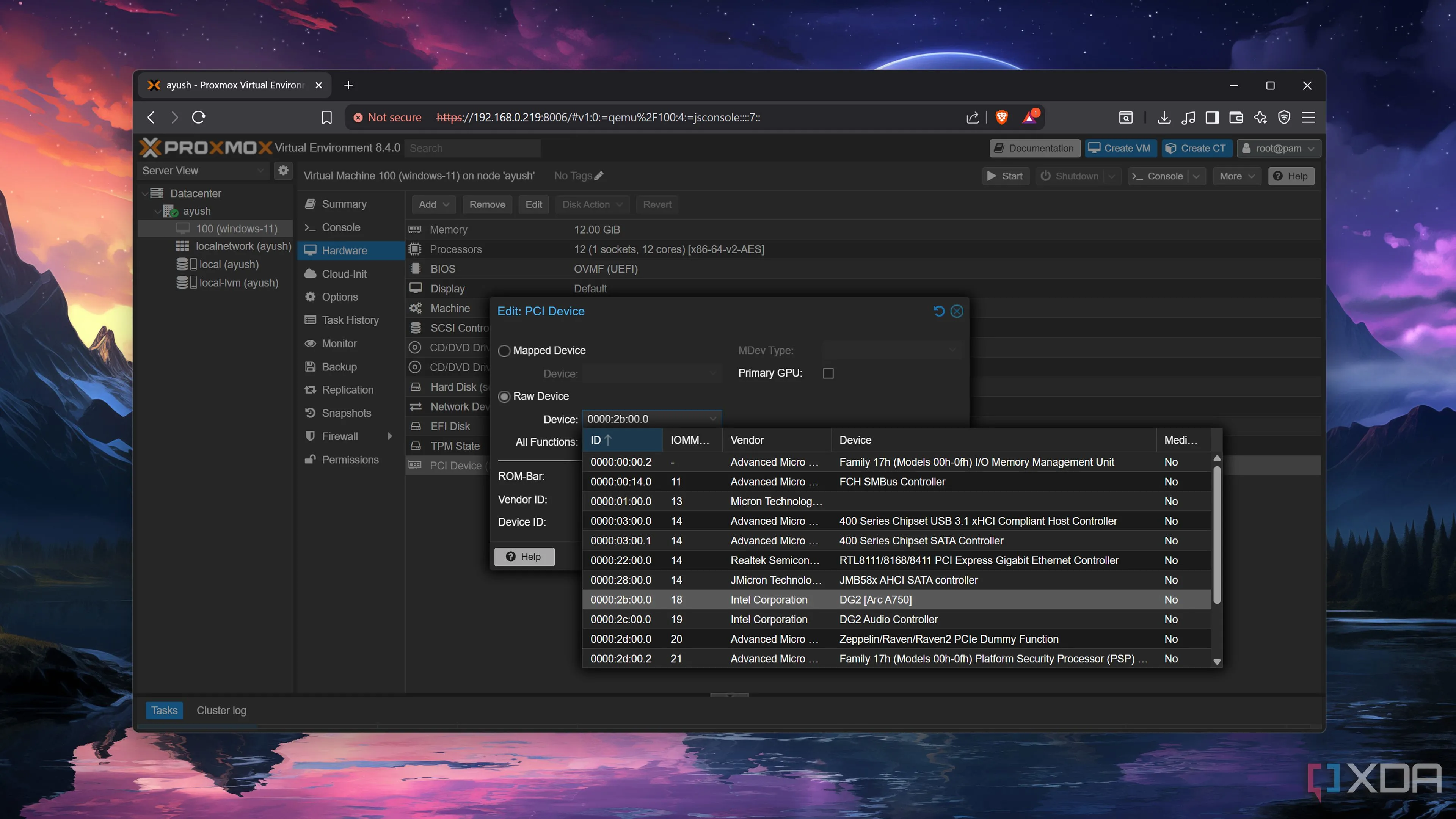 Giao diện Proxmox hiển thị quá trình cấu hình GPU Passthrough cho máy ảo Windows 11
Giao diện Proxmox hiển thị quá trình cấu hình GPU Passthrough cho máy ảo Windows 11
2. Vấn đề phát sinh và cách khắc phục
Với các tinh chỉnh cấu hình hoàn tất, tôi chuyển đến tab “Hardware” của máy ảo Windows 11, chọn tùy chọn “PCI Device”, và thêm card đồ họa Intel Arc A750 dưới dạng “Raw Device”. Tôi để tùy chọn “Primary GPU” bị vô hiệu hóa vì QEMU không hoạt động tốt với nó. Tuy nhiên, máy ảo từ chối khởi động, và ngay cả sau khi sửa đổi các cài đặt khác, tôi vẫn không thể loại bỏ lỗi.
Hóa ra, môi trường Proxmox chỉ có thể sử dụng khoảng 15.3GB bộ nhớ, có nghĩa là tôi đã cấp phát RAM quá mức (overcommitting RAM). Việc giảm RAM cấp phát xuống 12GB đã giải quyết được vấn đề, và tôi có thể khởi động vào màn hình Windows 11, nơi tôi nhanh chóng cài đặt các driver mới nhất cho Arc A750 và kích hoạt Remote Desktop Protocol.
III. Lựa chọn công cụ truy cập máy ảo hiệu quả
1. QEMU, RDP và các lựa chọn khác
Cho đến thời điểm này, tôi đã sử dụng QEMU để vận hành máy ảo Windows 11 của mình. Mặc dù nó hoạt động tốt cho các dự án khác, tôi không phải là người hâm mộ độ trễ mà nó thêm vào trải nghiệm. QEMU cũng không kết hợp tốt với GPU Passthrough, khiến nó trở nên kém hiệu quả cho bất kỳ tác vụ nào ngoài việc thiết lập ban đầu.
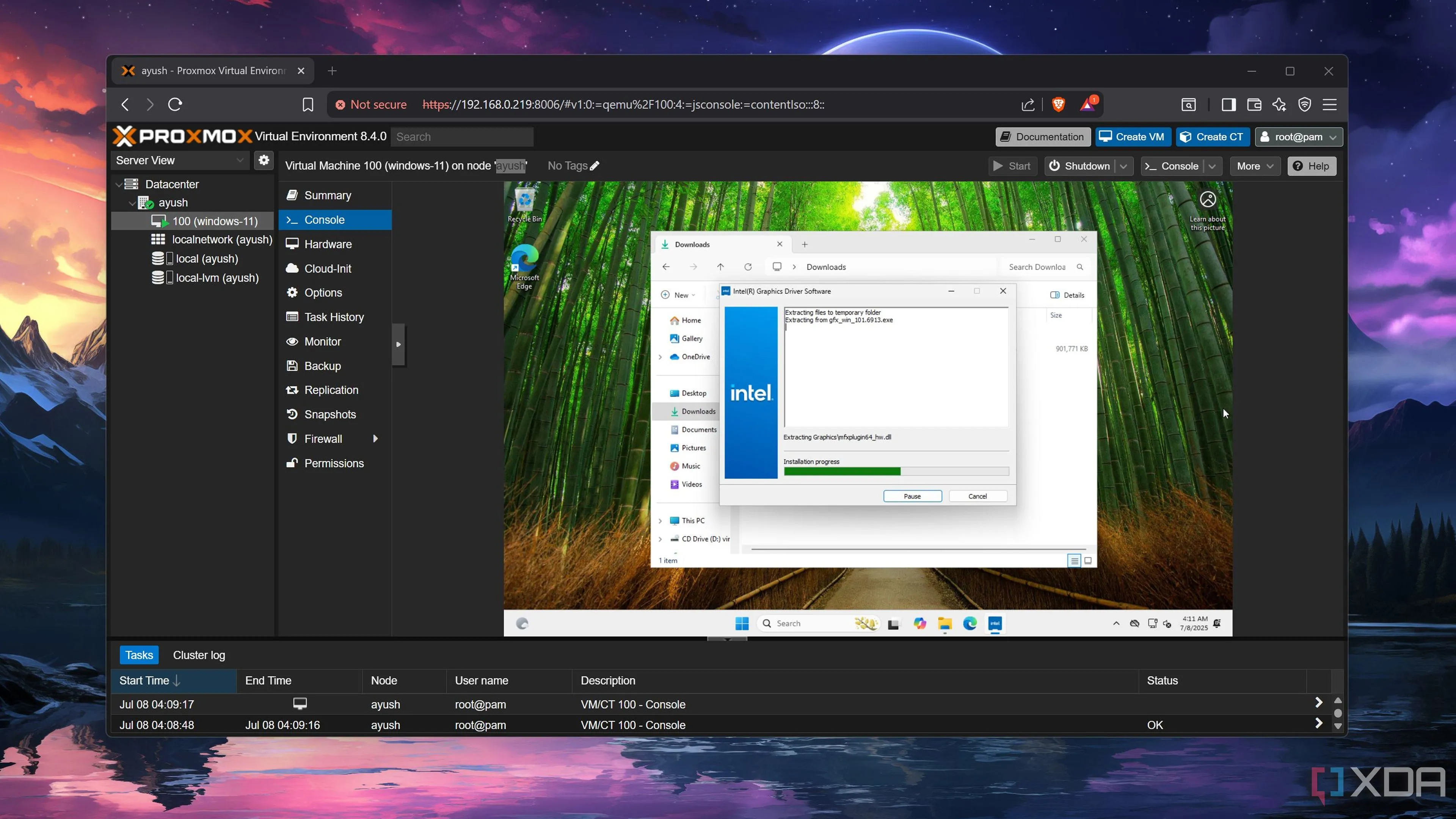 Màn hình Windows 11 trong máy ảo Proxmox được truy cập thông qua giao diện QEMU
Màn hình Windows 11 trong máy ảo Proxmox được truy cập thông qua giao diện QEMU
RDP (Remote Desktop Protocol) là một giải pháp thay thế tốt hơn đáng kể cho việc sử dụng hàng ngày… cho đến khi tôi muốn chơi một vài trò chơi. Mặc dù không đến mức không thể sử dụng, thử nghiệm trước đây của tôi với việc chơi game qua RDP đã chứng minh rằng nó chỉ nên được sử dụng cho các tác vụ làm việc từ xa thông thường.
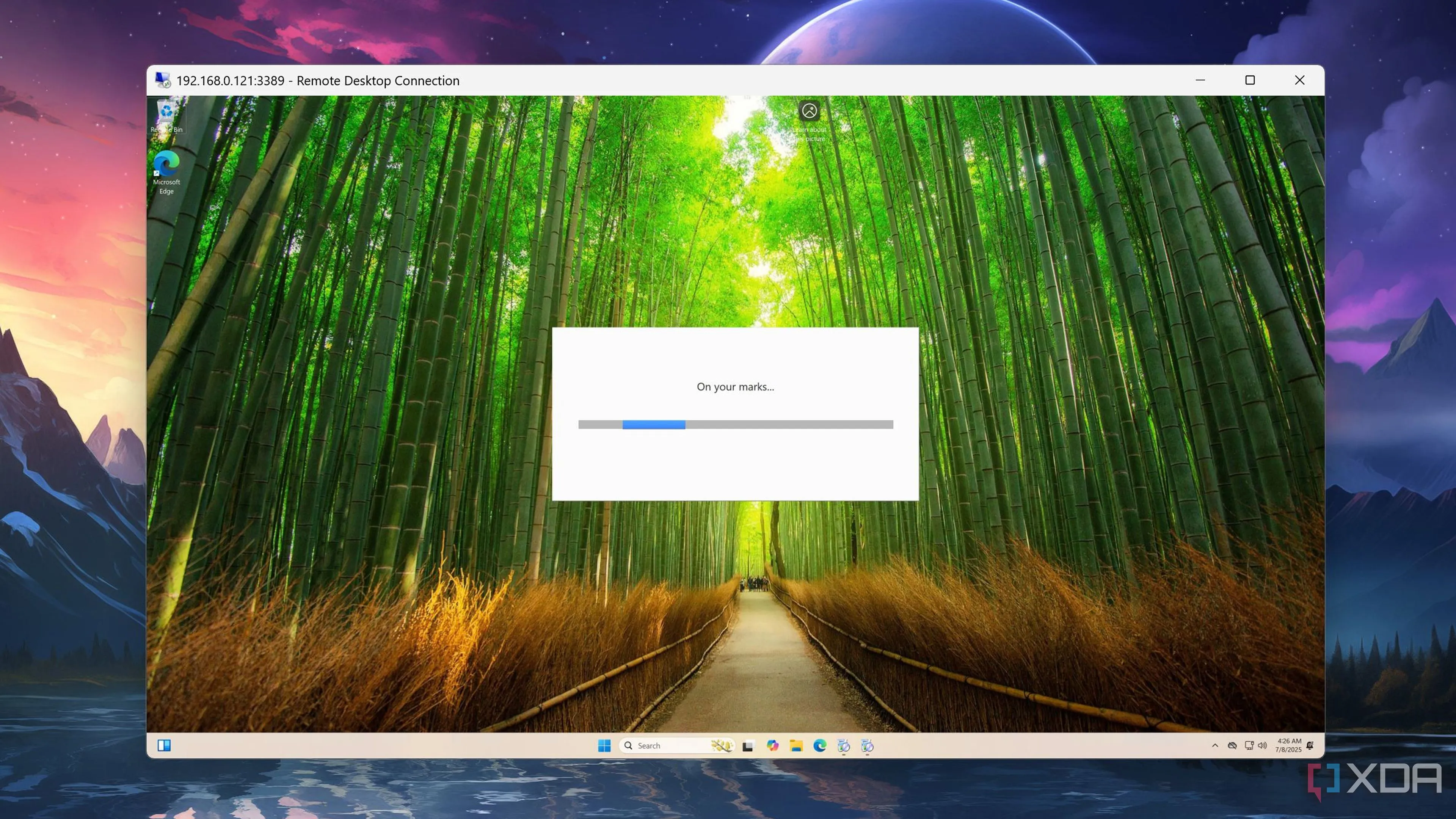 Giao diện máy ảo Windows 11 được truy cập từ xa bằng giao thức Remote Desktop Protocol (RDP)
Giao diện máy ảo Windows 11 được truy cập từ xa bằng giao thức Remote Desktop Protocol (RDP)
Apollo là lựa chọn đầu tiên của tôi, bởi vì nhánh Sunshine không chỉ tuyệt vời cho chơi game mà còn khá hữu ích cho các tác vụ làm việc hàng ngày. Nó cũng hỗ trợ trình điều khiển ảo và tích hợp tốt với client Moonlight PC, biến nó thành ứng dụng lý tưởng cho thiết lập này. Tuy nhiên, tôi đã không thể khiến nó hoạt động trên thiết lập này, mặc dù đã dành gần một giờ để cài đặt các trình điều khiển cần thiết và cấu hình cài đặt. Tôi tin rằng có cách để sử dụng nó trong thiết lập của mình, nhưng tại thời điểm này, sự kiên nhẫn của tôi đã cạn kiệt.
2. Giải pháp cuối cùng: Parsec
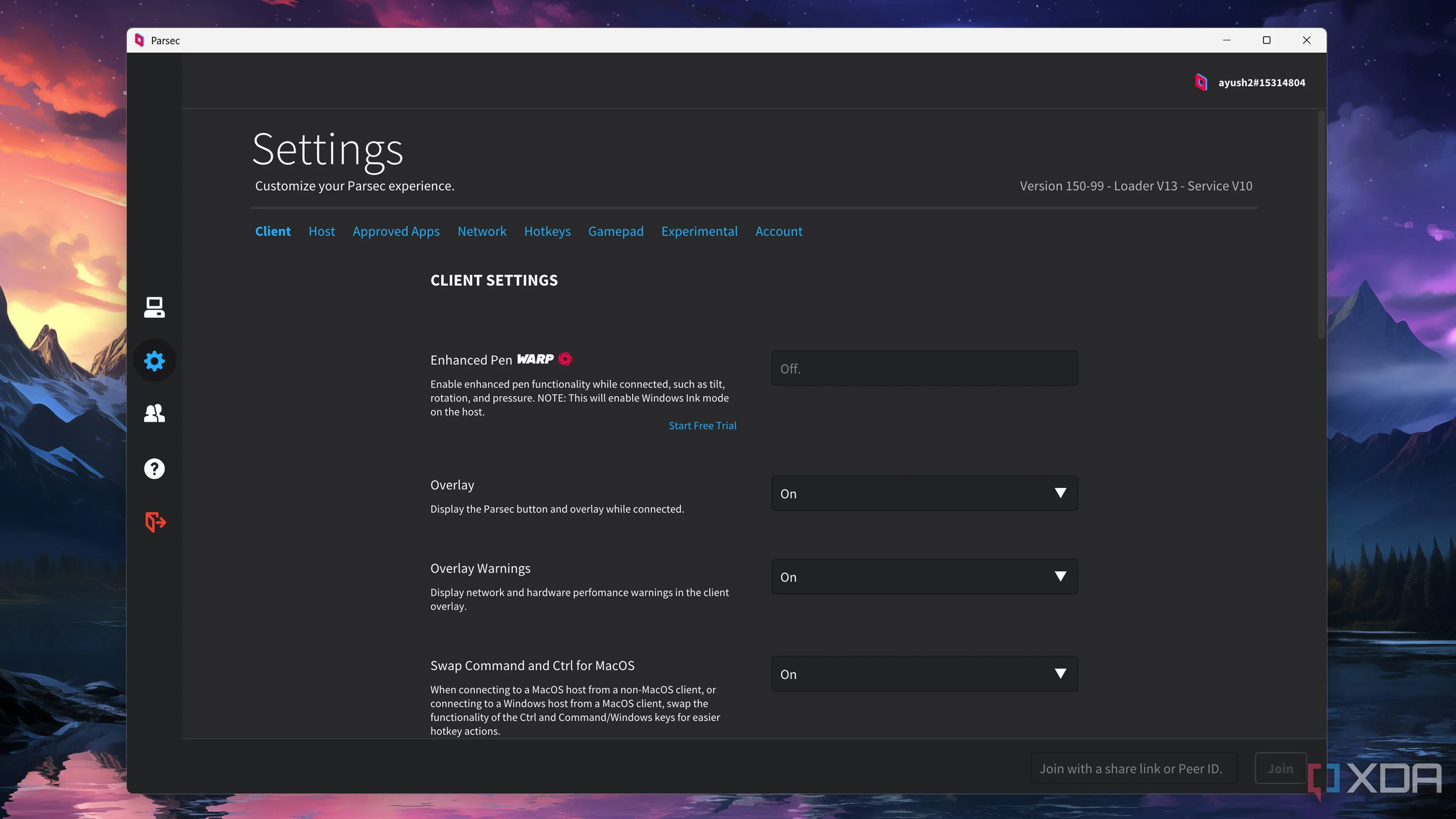 Cài đặt cấu hình ứng dụng Parsec để tối ưu trải nghiệm stream máy ảo Windows 11
Cài đặt cấu hình ứng dụng Parsec để tối ưu trải nghiệm stream máy ảo Windows 11
Vì vậy, cuối cùng tôi đã tải xuống Parsec. Đừng hiểu lầm, đây là một tiện ích tuyệt vời để truyền phát trò chơi PC từ xa. Nhưng nó yêu cầu tôi phải dựa vào các máy chủ của Parsec để xác thực và truyền phát, và vì tôi là người thích tự lưu trữ các dịch vụ của mình, tính chất tập trung của nó không phù hợp với tôi. Tuy nhiên, Parsec hoạt động ngay lập tức sau khi tôi kích hoạt tùy chọn “Fallback to Virtual Display” và thoát RDP.
IV. Đánh giá hiệu suất thực tế của máy ảo Windows 11 trên Proxmox
1. Hiệu suất làm việc và chơi game ấn tượng
Bất chấp tiền đề có vẻ “điên rồ”, máy ảo Windows 11 dựa trên Proxmox hoạt động tốt một cách đáng ngạc nhiên. Mặc dù đúng là các dịch vụ hệ điều hành cơ bản và hypervisor sẽ khiến máy ảo chạy chậm hơn một thiết lập bare-metal (chạy trực tiếp trên phần cứng), Proxmox là một trong những nền tảng ảo hóa nhẹ nhất hiện có. Hơn nữa, nó dựa vào KVM cho việc ảo hóa, vốn đã là một siêu giám sát mạnh mẽ.
Kết hợp điều đó với kết nối Parsec nhanh, bạn sẽ có một máy ảo Windows 11 phản hồi cực kỳ nhanh nhạy. Thậm chí, tôi đã viết bài viết này và xử lý tất cả ảnh chụp màn hình trên chính máy ảo Windows 11 đó. Nếu tôi không biết đây là máy ảo dựa trên Proxmox, tôi có lẽ sẽ không hề nhận ra sự khác biệt nếu bạn nói rằng đó là một thiết lập Windows 11 bare-metal.
 Trải nghiệm chơi game trên máy ảo Windows 11 chạy bằng Proxmox với GPU Passthrough
Trải nghiệm chơi game trên máy ảo Windows 11 chạy bằng Proxmox với GPU Passthrough
Cảm nhận tương tự cũng mở rộng sang lĩnh vực chơi game. Với việc sử dụng các linh kiện cũ và một GPU tầm trung, chơi game 4K 60 FPS là điều không thể. Nhưng đối với chơi game 1080p, sự kết hợp giữa Arc A750 và Ryzen 5 1600 hoạt động tốt hơn tôi nghĩ. Tôi đã thử chơi Hades 2, Scarlet Nexus, Devil May Cry 5 và một vài trò chơi khác để kiểm tra, và chúng chạy rất mượt mà. Tương tự, máy ảo này cũng đủ sức chạy các tác vụ Blender và chỉnh sửa video.
2. Dự án này có khả thi đến mức nào?
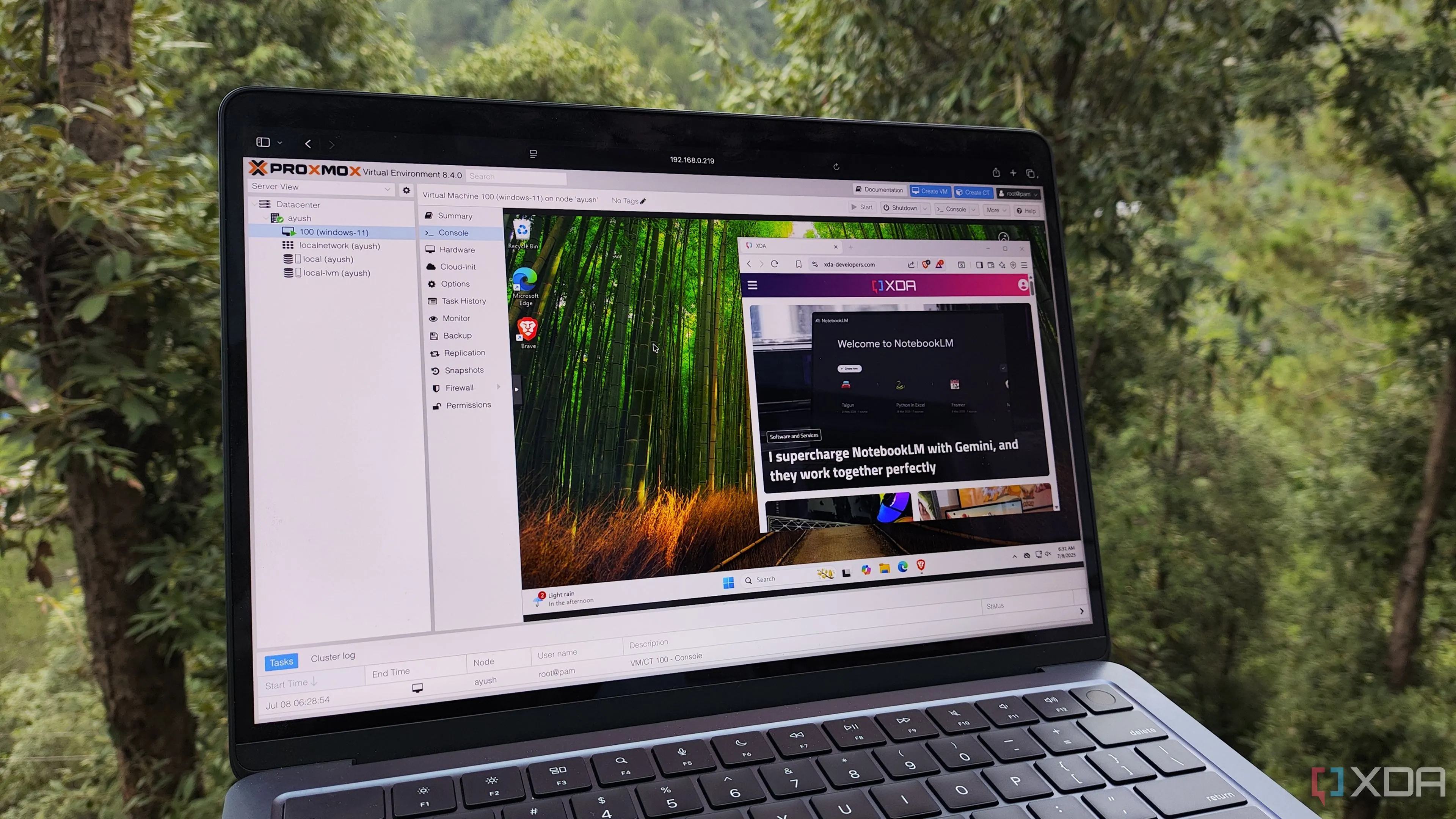 Tổng quan hệ thống máy ảo Windows 11 đang hoạt động trên nền tảng Proxmox VE
Tổng quan hệ thống máy ảo Windows 11 đang hoạt động trên nền tảng Proxmox VE
Giả sử bạn đang sử dụng Proxmox trên máy chủ vật lý, đã cấu hình GPU Passthrough và cấp phát đủ tài nguyên cho máy ảo, tôi có thể khẳng định rằng một thiết lập Windows ảo hóa hoàn toàn có thể hoạt động như một máy tính chính đáng ngạc nhiên. Chắc chắn, việc thiết lập GPU Passthrough không hề dễ dàng, và bạn sẽ muốn tránh chạy quá nhiều dịch vụ khác trên máy chủ Proxmox. Nhưng đây là một trong những dự án hiếm hoi mà, dù nghe có vẻ hoàn toàn “điên rồ”, lại hoạt động hiệu quả đến không ngờ trong thực tế.
Kết luận
Việc biến một máy ảo Windows 11 trên Proxmox thành máy tính chính hàng ngày không chỉ là một thử nghiệm công nghệ thú vị mà còn là một giải pháp khả thi cho những ai muốn tận dụng tối đa sức mạnh của hệ thống ảo hóa. Mặc dù quá trình cài đặt và cấu hình, đặc biệt là GPU Passthrough, đòi hỏi kiến thức chuyên sâu và sự kiên nhẫn, những lợi ích về hiệu suất và tính linh hoạt mang lại là hoàn toàn xứng đáng. Từ làm việc chuyên nghiệp đến giải trí đỉnh cao với các tựa game 1080p, hệ thống này đã chứng minh rằng ranh giới giữa máy ảo và máy vật lý đang ngày càng trở nên mờ nhạt.
Bạn đã từng thử nghiệm những dự án tương tự trên Proxmox chưa? Hãy chia sẻ kinh nghiệm và những “mẹo” tối ưu của bạn trong phần bình luận dưới đây. Đừng quên khám phá thêm các bài viết chuyên sâu khác về Proxmox và ảo hóa trên congnghe360.net để nâng tầm trải nghiệm công nghệ của bạn!